Cómo restablecer la fábrica de su PC Windows 11
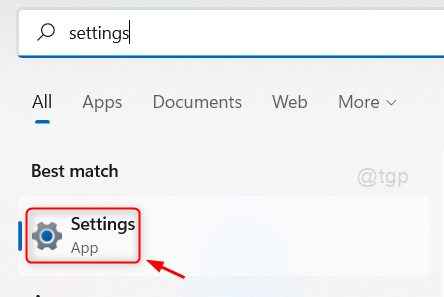
- 3724
- 337
- Sra. Lorena Sedillo
Cuando su sistema deja de funcionar correctamente, esto puede deberse a la reciente instalación de Windows Update, que puede revertirse desinstalando la actualización reciente. Pero si su PC de Windows 11 se ha equivocado terriblemente debido a algún software o anti virus o un archivo de registro corrupto, que no puede ser irreparable, entonces lo único que puede guardar su sistema es restablecer su sistema a la configuración de fábrica. Restablecer su sistema se puede realizar manteniendo todos los archivos de datos o eliminando todo del sistema y haciendo un reinicio de fábrica limpia. En este artículo, le mostraremos cómo puede realizar un restablecimiento de fábrica en su PC Windows 11 de muchas maneras.
Tabla de contenido
- Método 1: Restablecer su PC a través de la aplicación Configuración
- Método 2: Uso de la herramienta de línea de comandos
- Método 3: de la opción de inicio avanzada en recuperación
Método 1: Restablecer su PC a través de la aplicación Configuración
Paso 1: Abrir la aplicación Configuración
Prensa Ganar + yo teclas juntas en tu teclado.
O
Prensa Ganar clave y tipo ajustes.
Entonces, seleccione Ajustes aplicación de los resultados de búsqueda.
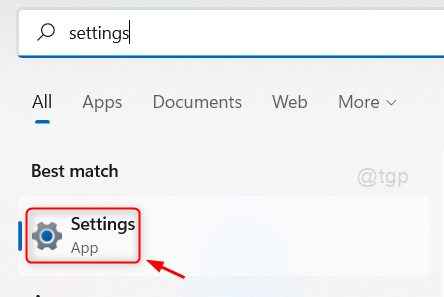
Paso 2: En la ventana de la aplicación de configuración
Haga clic en Sistema en el panel izquierdo.
Entonces, seleccione Recuperación en el lado derecho como se muestra en la imagen a continuación.
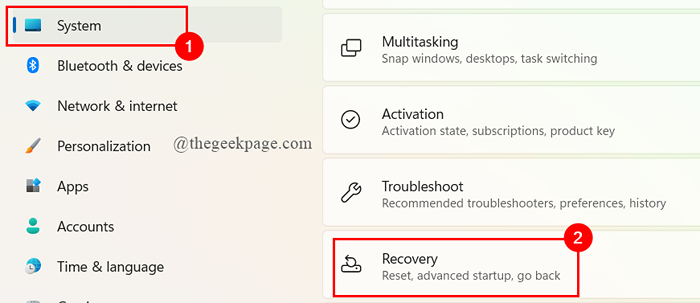
Paso 3: En la página de recuperación
Haga clic en Restablecer PC En el reinicio de esta opción de PC como se muestra a continuación.
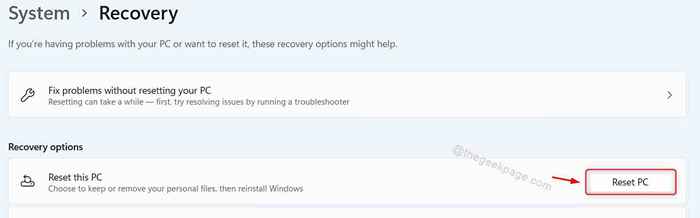
Etapa 4: En el reinicio de esta ventana de PC
Podrás elegir entre dos opciones, yo.mi. Mantenga mis archivos y Quitar todo.
Mantener mis archivos La opción no eliminará ninguno de sus archivos / datos personales, pero eliminará todas las demás aplicaciones y configuraciones.
Eliminar todo la opción eliminará todo, incluidos datos/archivos personales, aplicaciones y configuraciones.
Haga clic en Mantenga mis archivos O Quitar todo continuar.
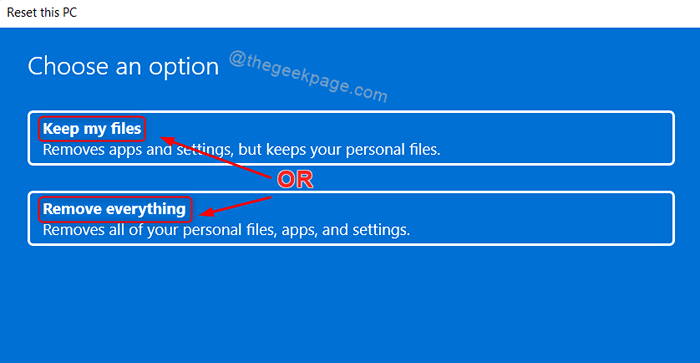
Paso 5: Entonces, haga clic en Reinstalar local para proceder.
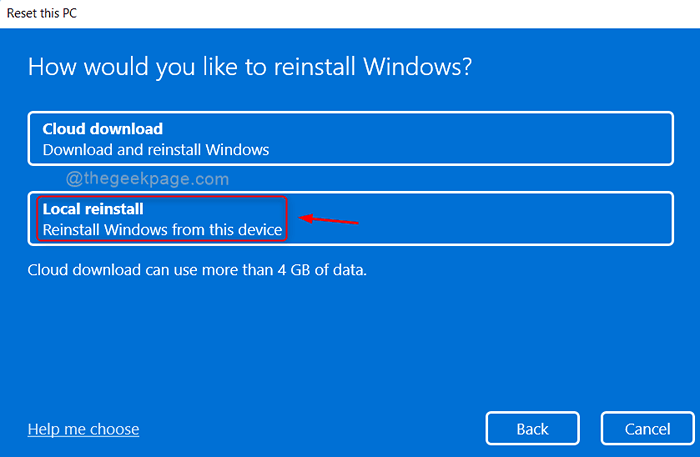
Paso 6: Esta ventana le notifica que la configuración adicional también se verá afectada.
Por favor haz click Próximo para proceder.
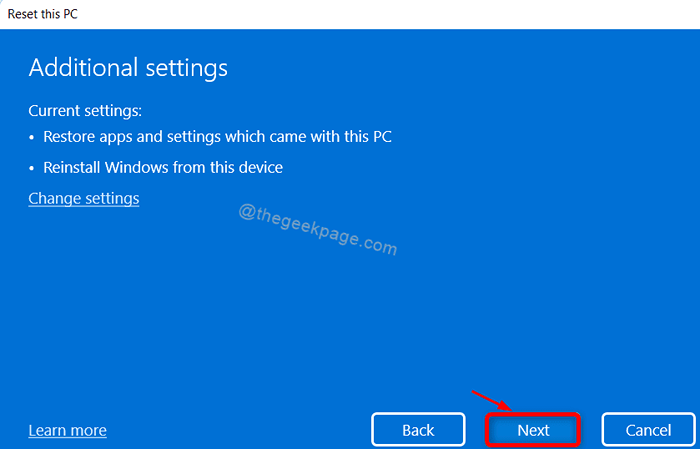
Paso 7: Finalmente, haga clic en Reiniciar botón como se muestra a continuación.
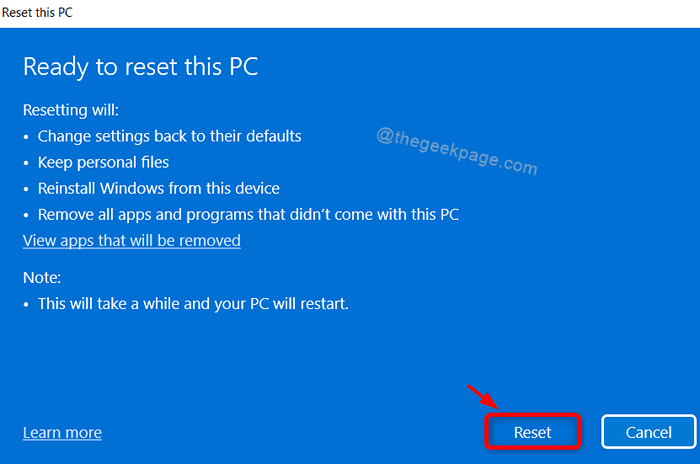
Esto comenzará a restablecer su sistema y espere pacientemente hasta que esté terminado.
Después del reinicio, su sistema funcionará sin problemas.
Método 2: Uso de la herramienta de línea de comandos
Paso 1: Abrir la herramienta de línea de comandos como el símbolo del sistema
Prensa Ganar Key juntos en su tipo de teclado CMD.
Luego, haga clic derecho en solicitante del sistema aplicación y seleccionar Ejecutar como administrador Desde el menú contextual.
Hacer clic Sí en la ventana indicadora de la UAC para continuar.
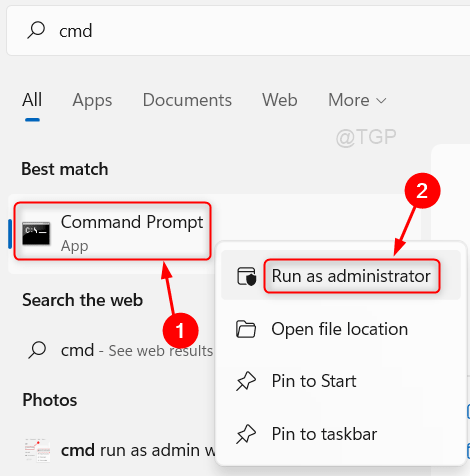
Paso 2: En la ventana del símbolo del sistema
Tipo Systemreset -factoryReset y golpear Ingresar llave.
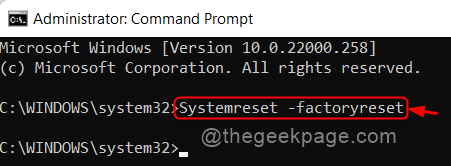
Paso 3: Esto abrirá la opción RESET PC.
Seleccione cualquiera de las opciones para continuar.
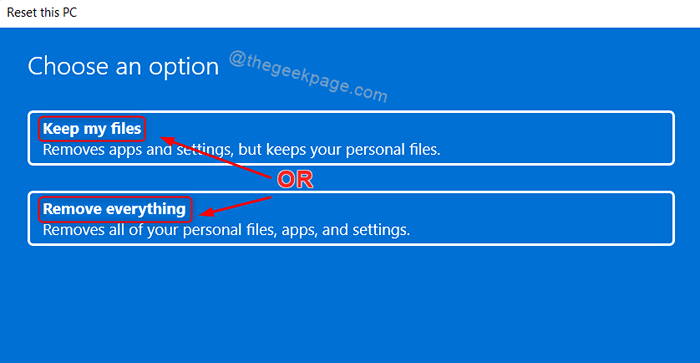
Etapa 4: Entonces, haga clic en Reinstalar local en esta ventana.
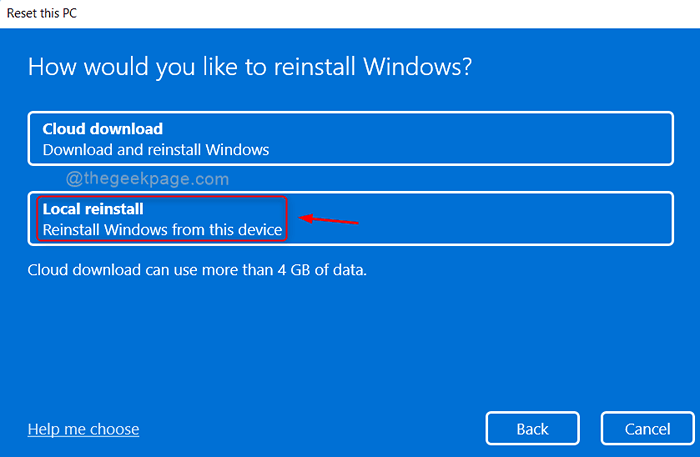
Paso 5: En la configuración adicional
Por favor haz click Próximo.
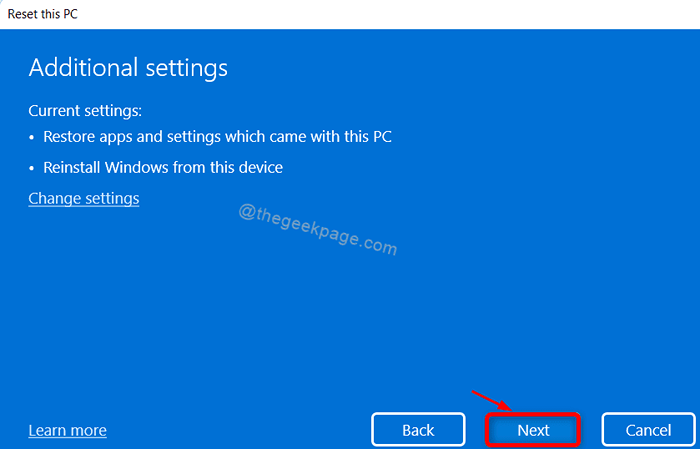
Paso 6: Finalmente, haga clic Reiniciar botón.
Esto comenzará el proceso de restablecer su sistema a la configuración de fábrica.
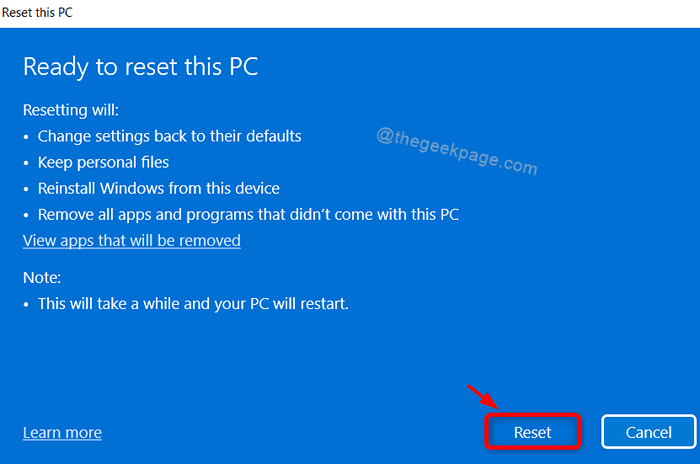
Método 3: de la opción de inicio avanzada en recuperación
Paso 1: Abra la aplicación Configuración
Prensa Ganar + yo teclas juntas en tu teclado.
Haga clic en Sistema en el panel izquierdo de la ventana.
Entonces, haga clic Recuperación en el lado derecho como se muestra en la imagen.
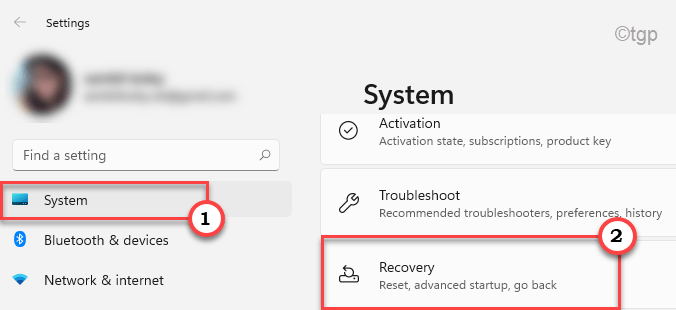
Paso 2: En la página de recuperación
Haga clic en Reiniciar ahora Botón en el inicio avanzado en la sección Opciones de recuperación.
Esto intentará reiniciar su sistema e ir a la pantalla de inicio avanzada.
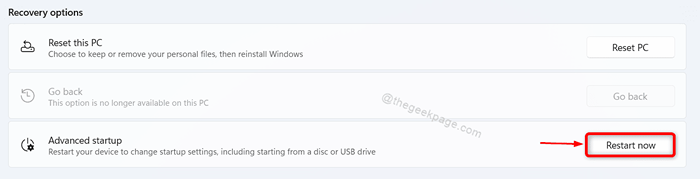
Paso 3: En la pantalla de inicio avanzada
Haga clic en Resolución de problemas Opción para continuar.
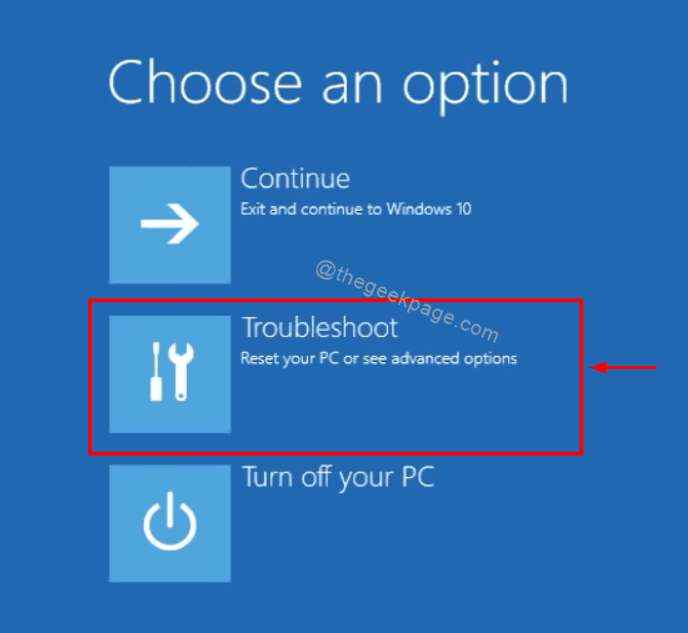
Etapa 4: En la ventana de solución de problemas
Haga clic en Restablecer esta PC.
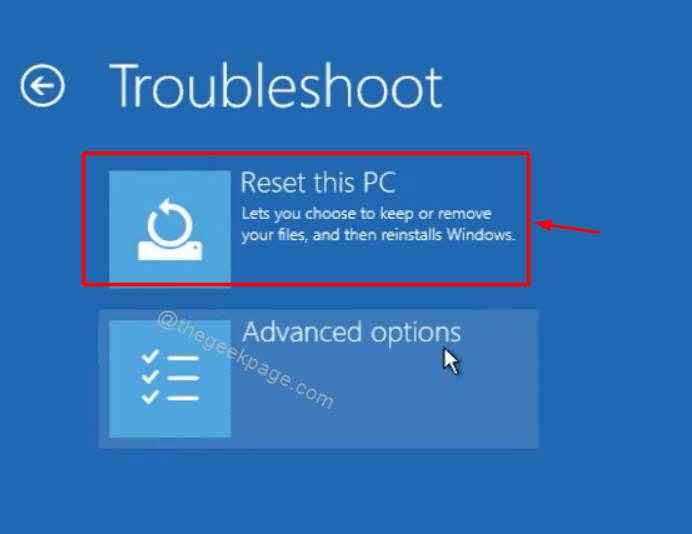
Paso 5: En el reinicio de esta ventana de PC
Puedes elegir entre Mantenga mis archivos y Quitar todo.
Haga clic en una de las opciones para continuar.
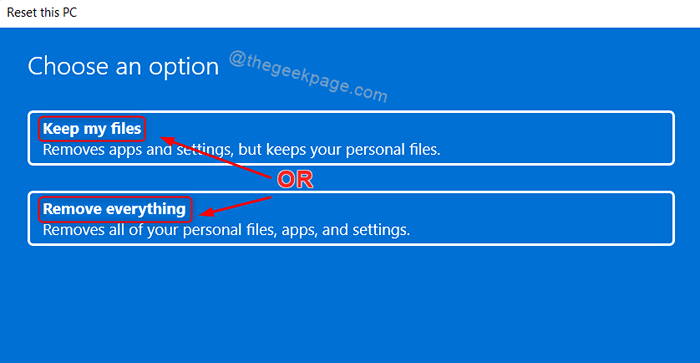
Paso 6: Una vez hecho, haga clic Reinstalar local.
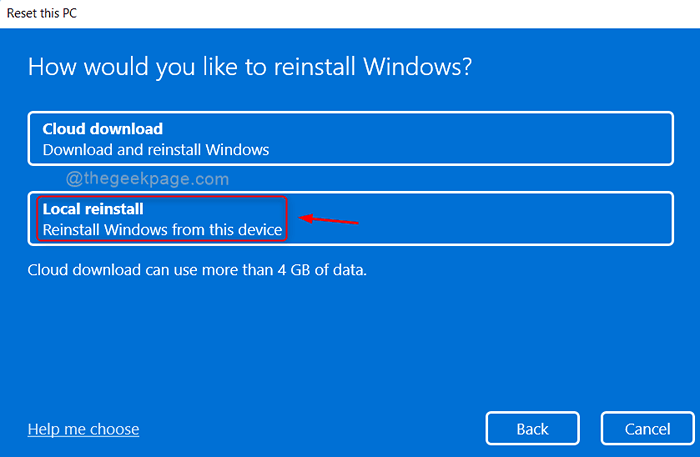
Paso 7: Entonces, haga clic Próximo Para continuar con el cambio de configuración adicional.
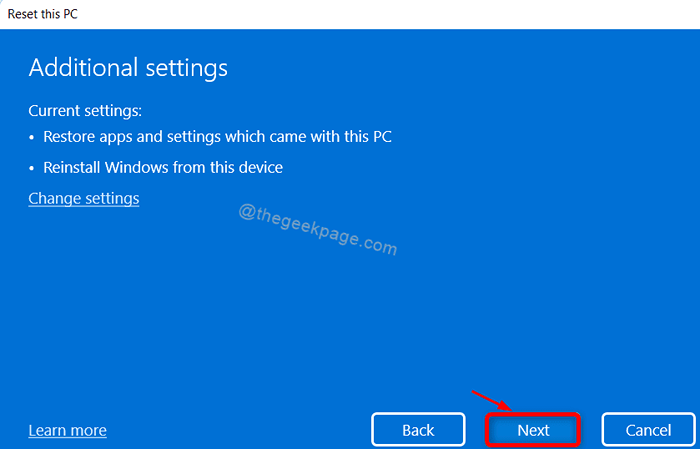
Paso 8: Finalmente, haga clic en Reiniciar botón para restablecer completamente su sistema a la configuración de fábrica.
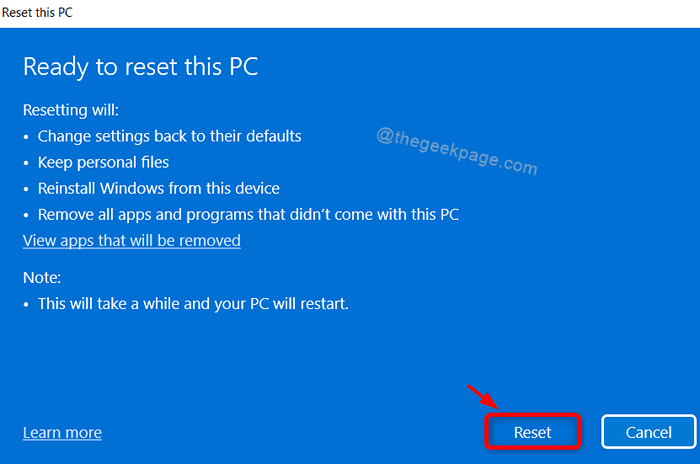
Espero que esto funcione para restablecer su sistema y después de un reinicio, el sistema debería funcionar correctamente sin ningún error.
Eso es todo amigos!
Espero que este artículo haya sido informativo y útil.
Déjanos los comentarios a continuación para cualquier pregunta.
Gracias por leer!
- « Eliminar archivos duplicados en Windows 11 utilizando la búsqueda de herramientas gratuitas
- Cómo ajustar el nivel de escala DPI en su PC con Windows 11 »

